Похожие презентации:
Экономическая информатика. Microsoft Excel
1. Экономическая информатика. Microsoft Excel
Лазырин М.С., ассистенткафедра экономико-математического моделирования
1
2. Лекция 1
23. План лекции
Краткая история процессоров электронных таблицСтруктура окна
Модель ячейки
Типы данных
Ввод и редактирование данных и формул
Перемещение по таблице
Выделение ячеек и диапазонов
Вставка и удаление ячеек, строк, столбцов
Операции с листами
Относительные и абсолютные ссылки
Копирование и перемещение формул
Автозаполнение
Формат
3
4. История
•VisiCalc -1978, создатели Дэниэл Бриклин, БобФрэнкстон для Apple II
• SuperCalc – 1981, фирма Sorcin, для РС
• Lotus 1-2-3 – 1983, Lotus Development Corporation
•1 - система электронных таблиц
•2 - элементарная графика
•3 – средства управления базами данных
• MultiPlan – 1982,
•Microsoft Excel - 1985
4
5.
Кнопки вызова диалогового окнаЛента «Главная»
Адрес текущей ячейки
Строка формул
16384 столбца, 1048578 строк, м. б. 255 листов
До 32000 символов в ячейке
F3, L7, HB4 - адреса ячеек
A1:F1, B2:F8 -диапазоны
Лист1!А1
[Книга2].Лист3!С5
Строка состояния
6. Модель ячейки
изображениеформат
данные
адрес
имя
примечание
6
7. Типы данных
ЧислаТекст
Формулы
Текстуальные формулы
Дата и время (числовые значения, которые форматируются
специальным образом).
По умолчанию текст выравнивается по левому краю ячейки, числа
– по правому.
Excel автоматически определяет тип данных, которые
вводятся в ячейку и применяет один из стандартных
числовых форматов.
7
8. Примеры
782,1250,025 -45,69
- числа
Отличник прогульщик - текст
=“отличник” текстуальная формула
15.02.16
15/02/16 - даты
15-02-16
8
9. Завершение ввода в ячейку
Нажатие на клавишу вводЩелчок мыши по другой ячейке
Нажатие на одну из клавиш управления
курсором
Нажатие на клавишу подтверждения ввода
в строке формул
9
10.
Формула – выражение, начинающееся сознака =.
Формулы могут содержать числа, адреса и
имена ячеек и диапазонов, функции, текст в
кавычках, знаки арифметических операций,
знаки сравнения.
10
11.
Знаки арифметических операций+ - / *
^ возведение в степень
Знаки сравнения
= > < >= <= <>
11
12.
Примеры формул=256*782,36
=A1/B1 в ячейки A1 и B1введены числа
=СУММ(B1:B10) в диапазон B1:B10 введены
числа
=ЕСЛИ(A5>=90;”хорошо”;”нет”) в ячейке A5
- число
12
13.
Примеры формул& - объединение
Формула: =B1&A3 введена в ячейку С2
В ячейке В1 – 25; в ячейке – 48.
Результат в С2: 2548
Формула: =“Мне”&“ ”&A5&“ ”&“лет”
введена в ячейку С4; в А5 – 18.
Результат в С4: Мне 18 лет.
13
14.
математикаexcel
2
ab
3
3
a b
a
bd
a 3 b d
b d
=a*b*b/(a^3-b^3)
=a/(b*d)
или
=a/b/d
=(a^(1/2)+b^(1/3)-d^0,5)/(b+d)
14
15.
Примеры формулВ ячейку введена формула:
=1+25^(1/2)
результат 6
В ячейку введена формула:
=1+25^1/2
результат 13,5
15
16. Редактирование информации в ячейке
В строке формулВ ячейке: F2 или двойной щелчок мышью в
ячейке
Перемещение по таблице
Home, end, ctrl+home, ctrl+end, ctrl+стрелки,
стрелки,Tab, PgUp, PgDn
16
17.
ВыделениеВыделять можно: столбцы, строки,
диапазоны, весь лист, несмежные
области.
Выделяем:
Мышью, имя столбца, номер строки, пересечение
заголовков строк и столбцов, Shift +стрелки, F8
Ctrl+мышь, Shift+F8 (несмежные области)
17
18. Вставка и удаление ячеек, строк, столбцов.
Можно добавить: ячейку, строку, столбец, блок ячеек.Для добавления используется команда «вставить
ячейки» контекстно – зависимого меню или команда
«Вставить» группы «ячейки», ленты «Главная».
Добавляется столько ячеек, строк, столбцов, сколько
выделено перед использованием команды.
18
19. Операции с листами
Листы можно:Добавлять
Удалять
Копировать
Перемещать
Переименовывать
19
20. Операции с листами
Такжеиспользуются
команды
группы
«Ячейки»
20
21. Относительные и абсолютные ссылки
Относительныессылки
21
22. Стиль ссылок R1C1
2223. Относительные и абсолютные ссылки
2324. Относительные и абсолютные ссылки
При копировании формулы из ячейки, содержащейотносительные ссылки, ссылки изменяются исходя из
позиции ячейки, в которую копируется формула.
Для того, чтобы ссылки при копировании не
изменялись, используются абсолютные ссылки.
24
25.
=D1-
=D$2 -
относительная ссылка
смешанные ссылки
=$D2 -
=$F$4 -
абсолютная ссылка
25
26.
ДоходПроцент
Январь
12000
17%
Февраль
20500
29%
Март
15600
22%
Апрель
23500
33%
Всего
71600
E
Доход
Процент
6
Январь
12000
=E6/$E$10
7
Февраль
20500
=E7/$E$10
8
Март
15600
=E8/$E$10
9
Апрель
23500
=E9/$E$10
10
Всего =СУММ(E6:E9)
26
27. Копирование и перемещение формул.
КопированиеПеремещение
При перемещении формул ссылки не изменяются
27
28. Автозаполнение
2829. Автозаполнение
2930. Лента «Главная», группа «Редактирование»
3031.
Для использования опции «Прогрессия» нужно:1.
2.
3.
4.
5.
1.
2.
3.
4.
5.
Задать начальное значение
Открыть окно «Прогрессия»
Выбрать расположение и тип
Установить шаг и предельное значение
Нажать «ОК»
или
Задать начальное значение
Выделить диапазон для прогрессии
Выбрать тип
Установить шаг
Нажать «ОК»
31
32.
Способы форматирования таблицы:a.
b.
c.
d.
e.
Назначение формата;
Пользовательский формат;
Автоформат;
Условное форматирование;
Стили оформления.
32
33. Назначение формата
Формат можно установить для:ячейки;
диапазона;
листа.
33
34. Формат ячеек
3435.
НАЗНАЧЕНИЕ ФОРМАТАЧ и с л о в ы е
ф о р м а т ы
Общий. Используется по умолчанию. Данные в ячейках отображаются в
том же виде, в каком они были введены на рабочий лист.
Числовой. Позволяет установить требуемое число отображаемых
десятичных знаков и изменить отображение отрицательных чисел. Можно
установить разделение групп разрядов.
Денежный. Использует все возможности числового формата и позволяет
выбрать денежную единицу.
Финансовый. Используется для выравнивания денежных величин
относительно разделителя целой и дробной части.
Процентный. Десятичная запятая перемещается на два разряда вправо и
к числу добавляется знак процента.
36.
Ч и с л о в ы еф о р м а т ы
Дата. Позволяет установить один из форматов даты.
Время. Позволяет установить один из форматов времени.
Дробный. Используется в тех случаях, когда требуется отображать числа
в виде обычных дробей.
Экспоненциальный. Используется для изображения очень больших и
очень маленьких чисел.
Текстовый. Данные обрабатываются как текст.
Процентный. Десятичная запятая перемещается на два разряда вправо и
к числу добавляется знак процента.
37. Примеры
24,23 общий формат24,2 числовой
24р. денежный
24р.
финансовый
10.1.07 дата
2423% процентный
24 3/13 дробный
24 23/100
5:31:12
время
2,42Е+01 экспоненциальный
37










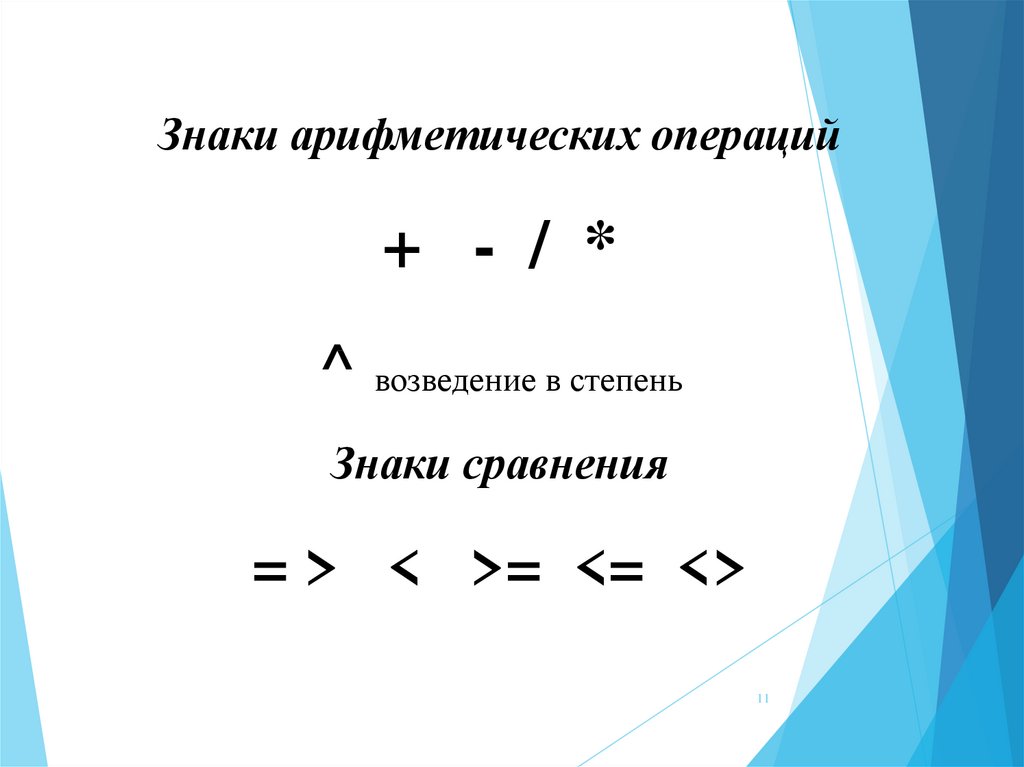

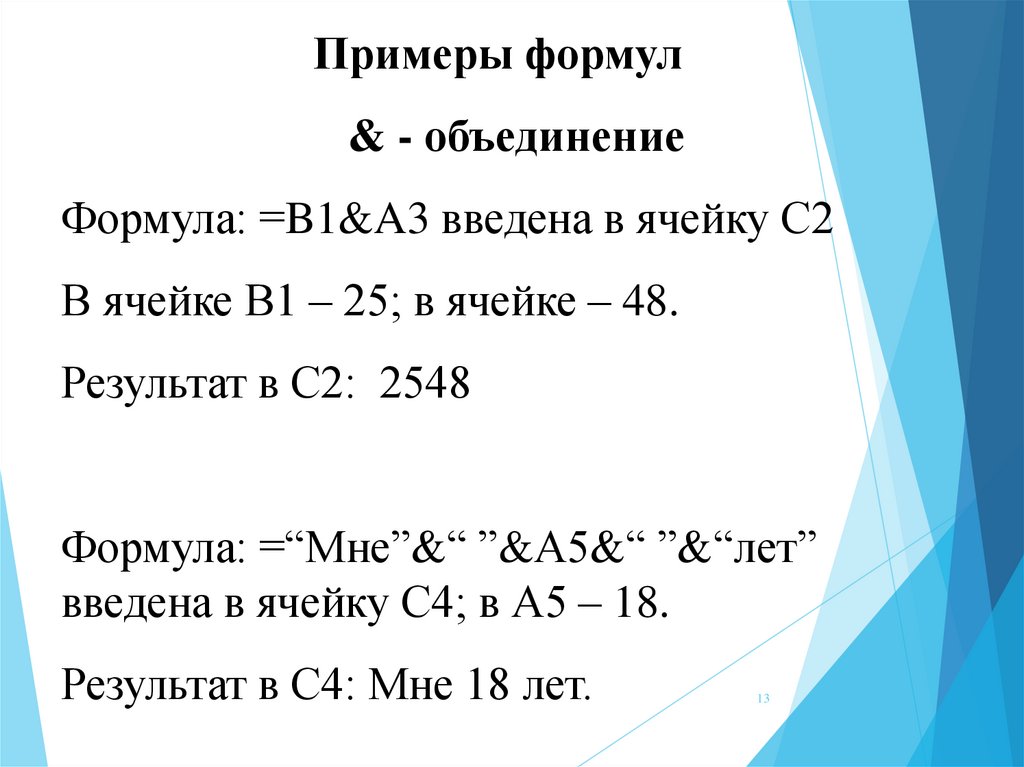
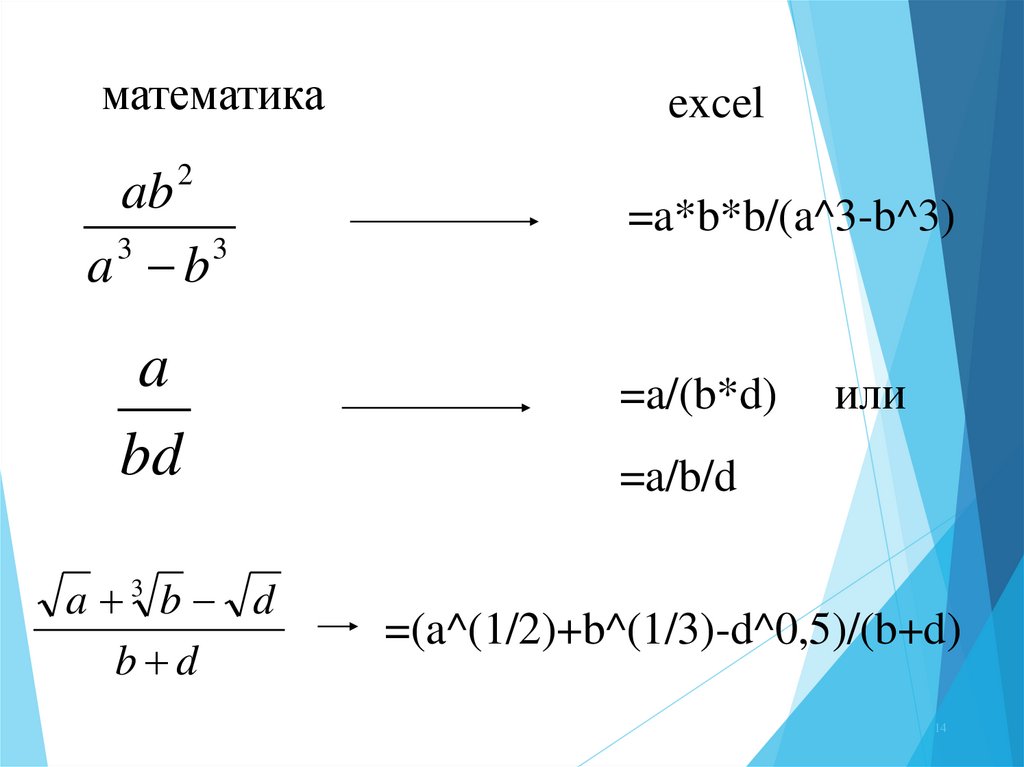











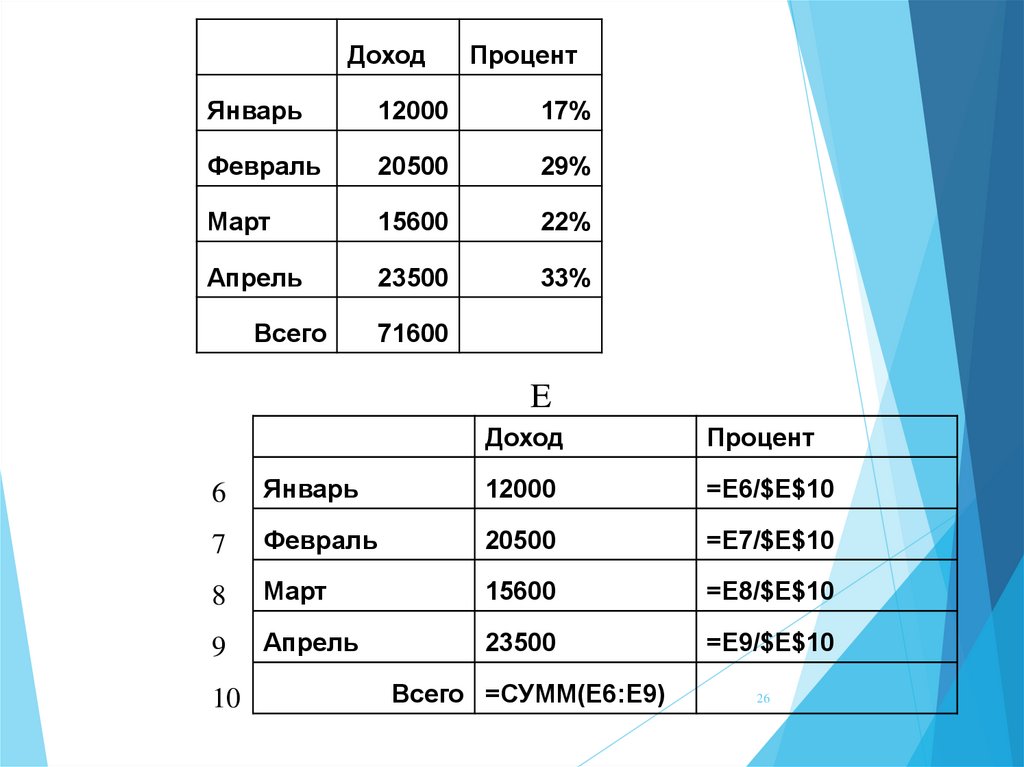

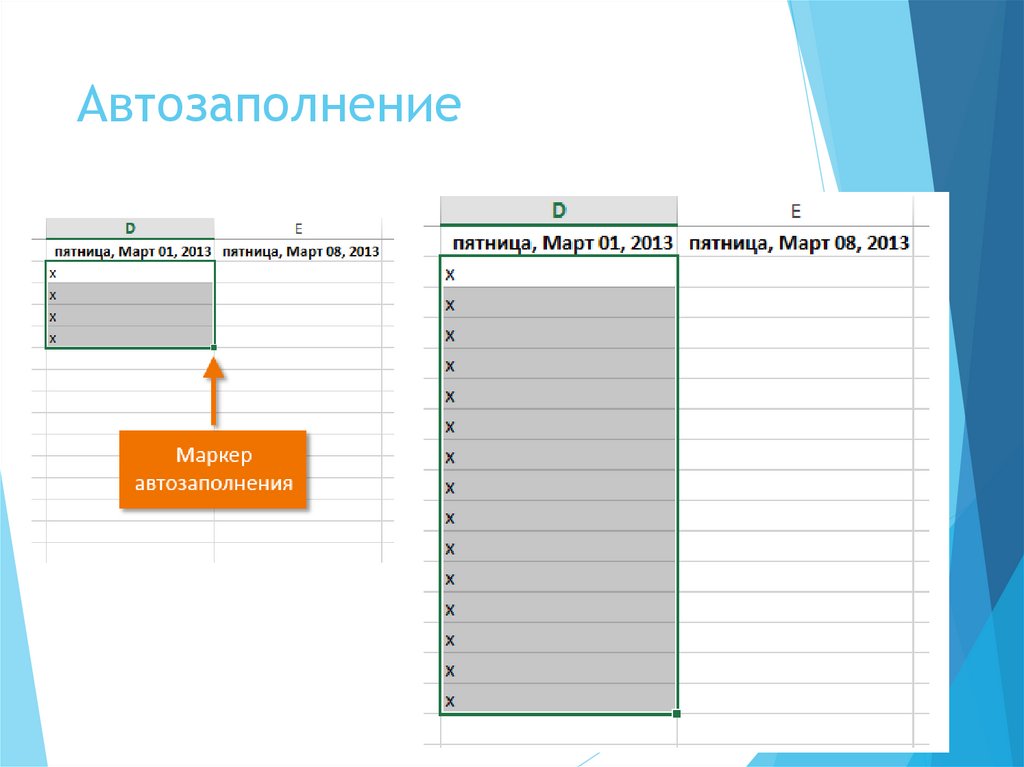
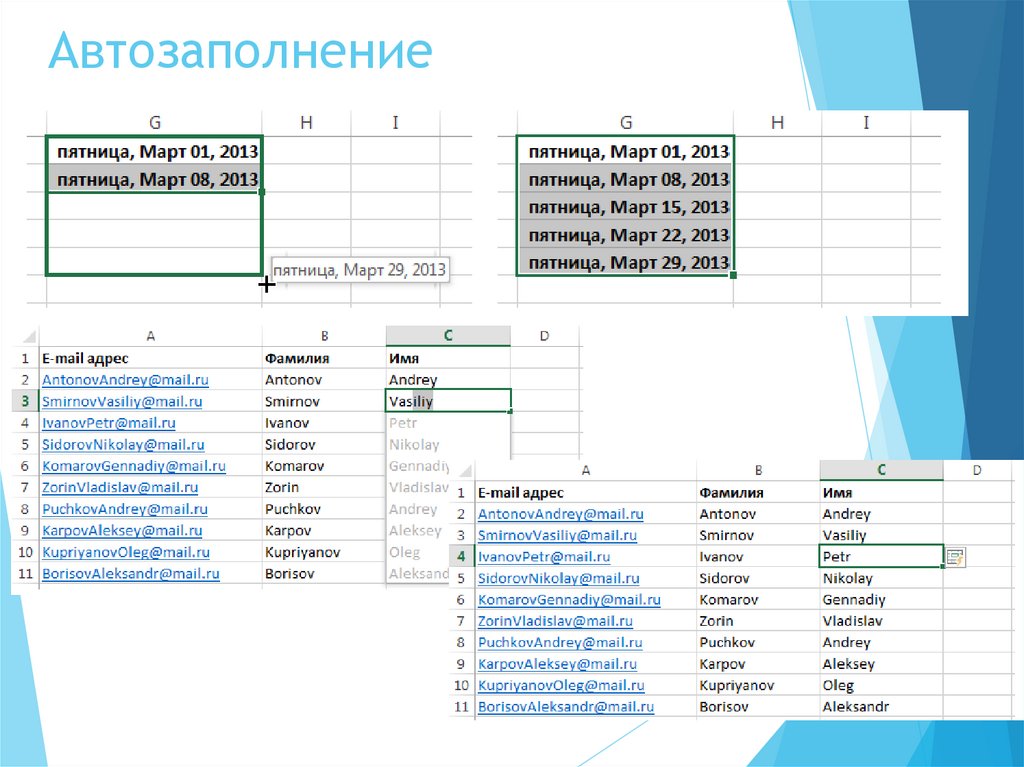




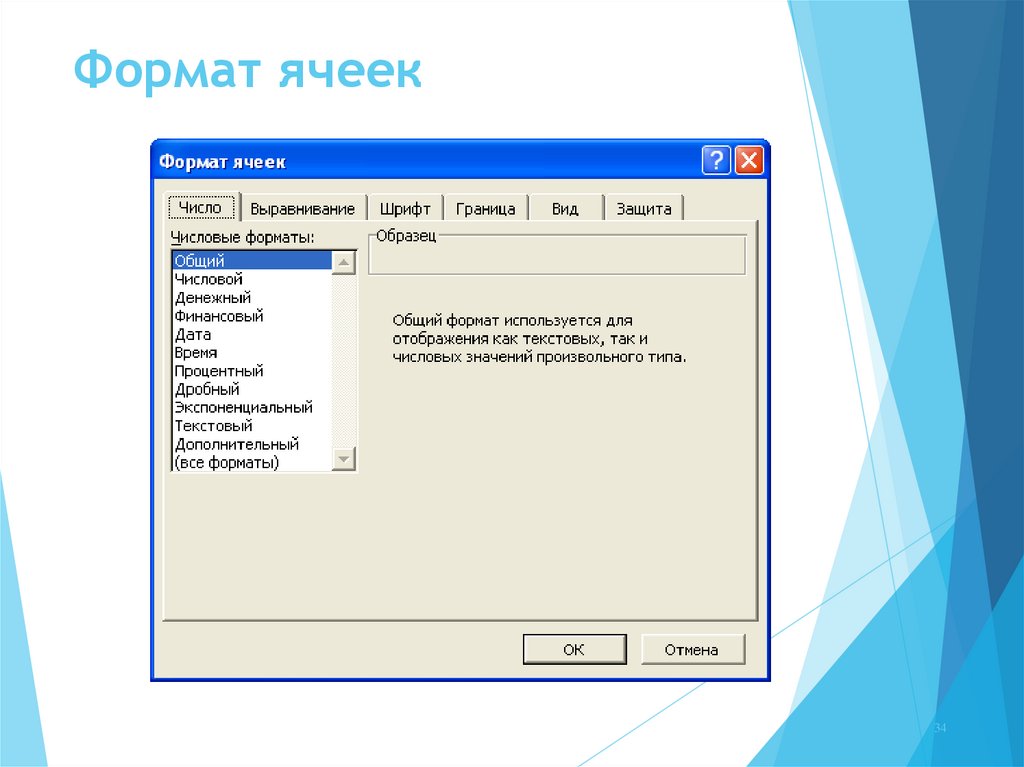



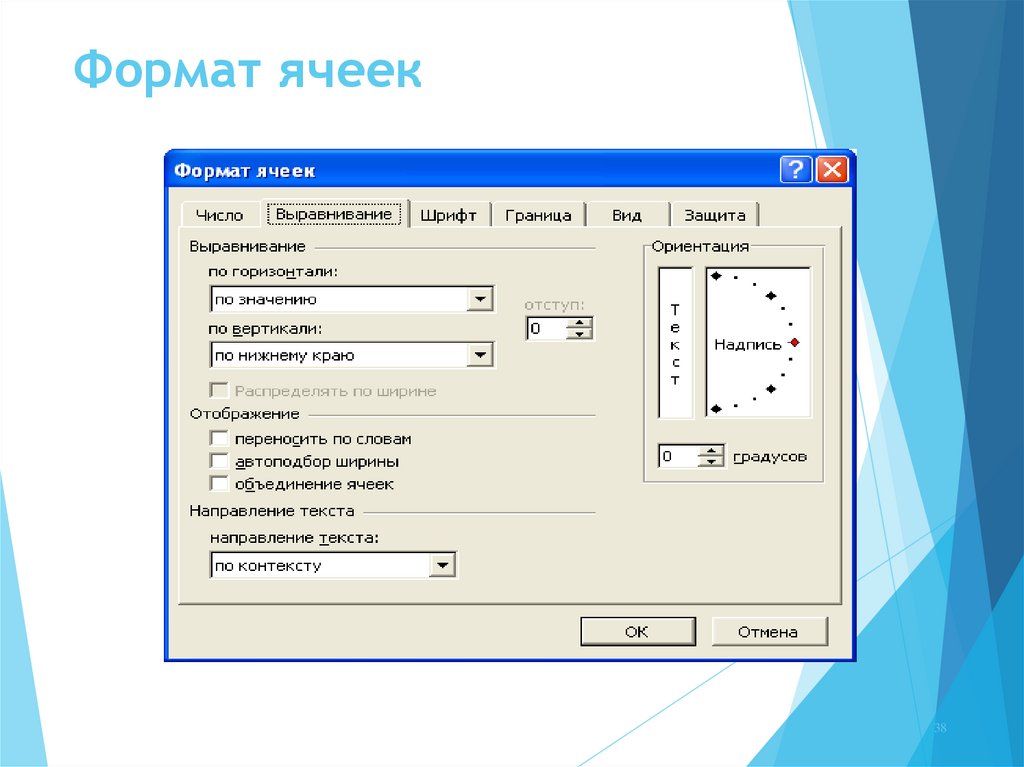
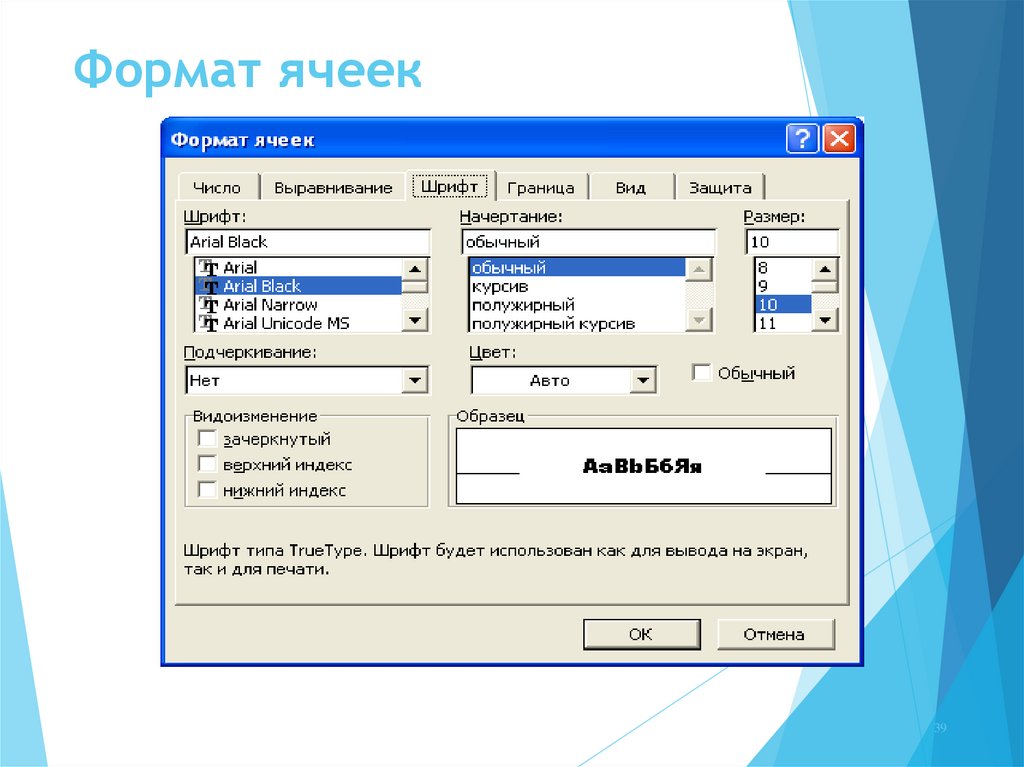

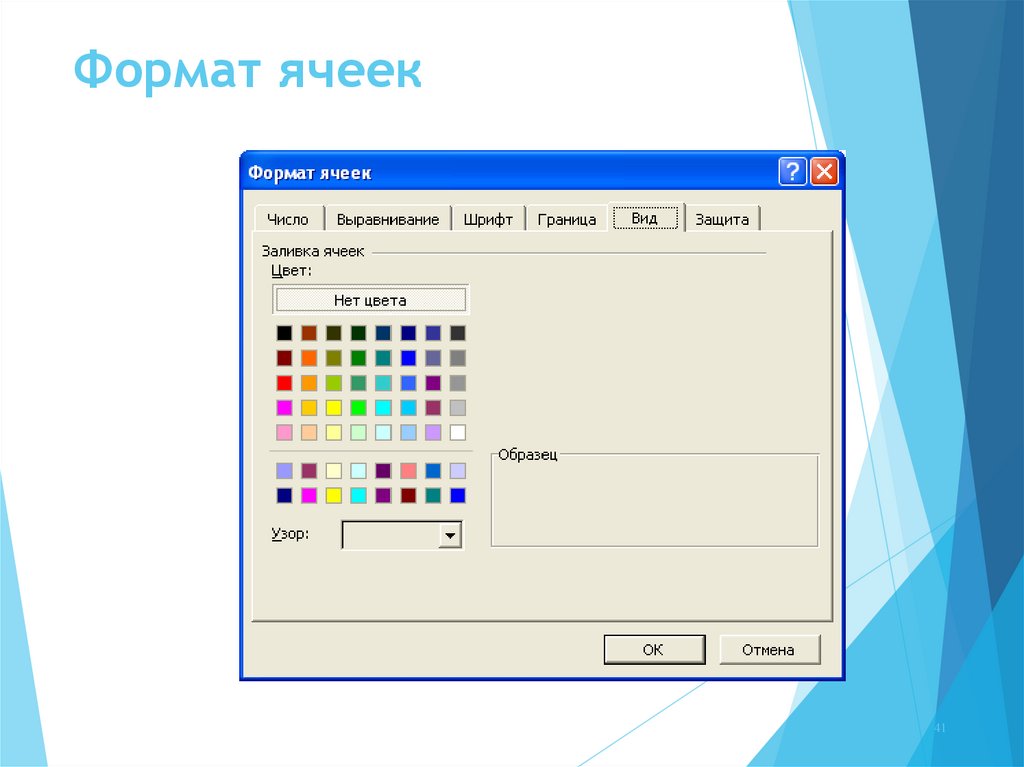

 Информатика
Информатика Программное обеспечение
Программное обеспечение








